Наводим порядок на Mac: 3 полезных совета
Собираем файлы в смарт-папки
Использование смарт-папок в finder – это отличный способ структурировать свои файлы на Mac. В смарт-папки вы можете собирать файлы по различным критериям, к примеру по типу файла — изображение, фильмы и др.
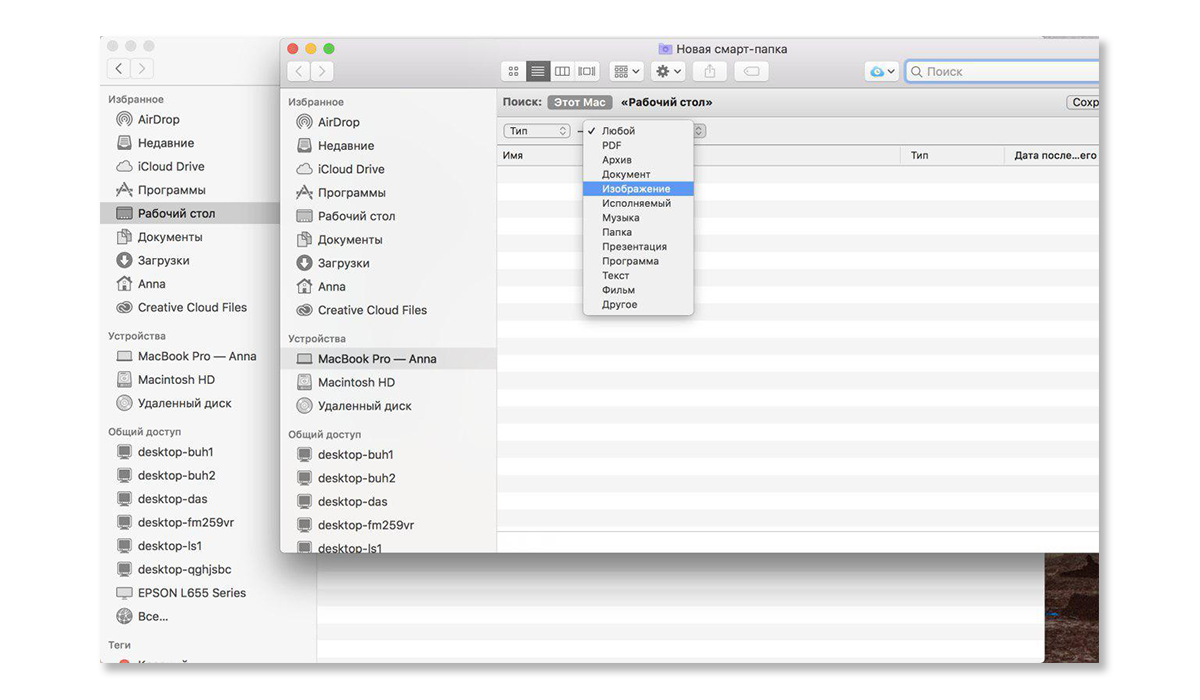
Чтобы создать смарт-папку:
- Откройте приложение Finder.
- В меню «Файл» > «Новая смарт-папка».
- Далее нужно выбрать диапазон поиска — например, «Этот Mac».
- Теперь необходимо настроить критерии файлов, в нашем случае – тип. Кликните по иконке «плюс» в правом углу и в окне появится новая строка. Далее выберите «тип» — «изображение». При создании смарт-папок этот критерий можно настраивать по-разному, в зависимости от потребностей.
- После того как вы создали такую смарт-папку все изображения на вашем Mac будут попадать сюда.
Очищаем папку «Загрузки»
В папке «загрузки» сохраняются все скачанные вами файлы, поэтому со временем она разрастается и занимает много места. Чтобы ненужные файлы не скапливались, а удалялись самостоятельно в определенные сроки можно настроить самоочистку папки при помощи программы Automator.
Для этого:
- Откройте приложение Automator.
- Создайте файл типа «Действие папки».
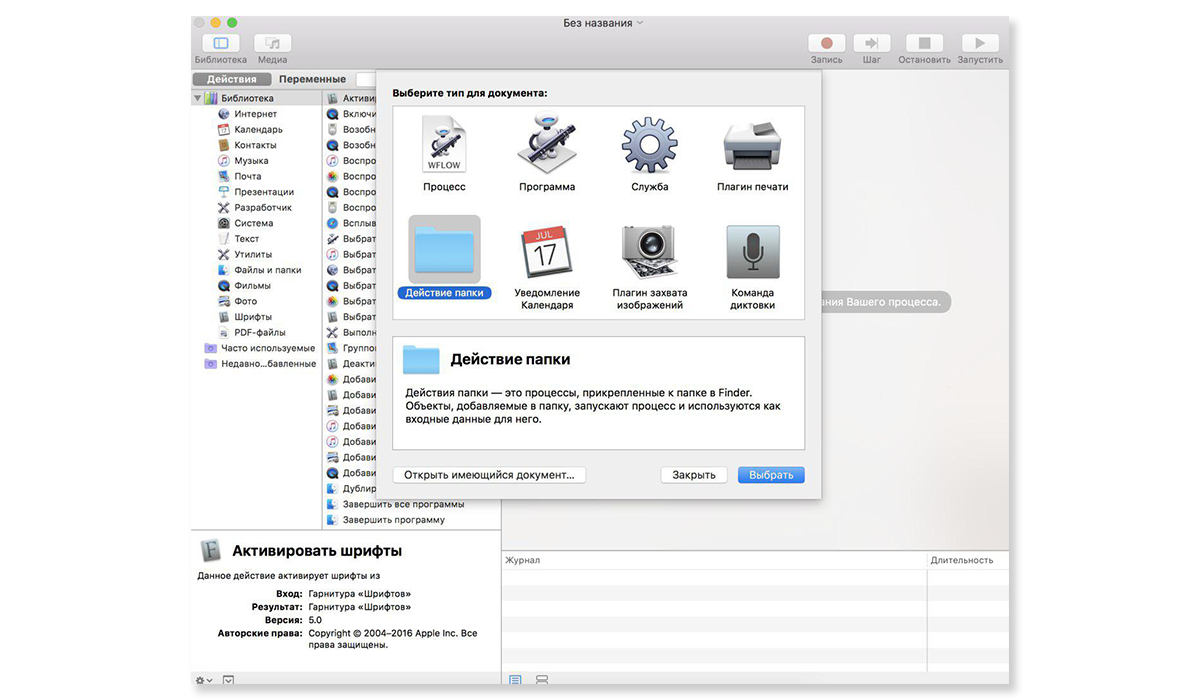
- Укажите в параметрах «Действие папки получает файлы и папки, добавленные в» папку «загрузки».
- Далее добавьте действие «Найти объекты Finder» в папке «Загрузки», подходящие под условие «Дата последнего изменения не в последний 1 месяц».
- Выберите «Переместить объекты Finder в Корзину».
- После того как вы настроите это действие, оно будет автоматически перемещать в «Корзину» файлы, которые находятся в папке «Загрузки» больше одного месяца.
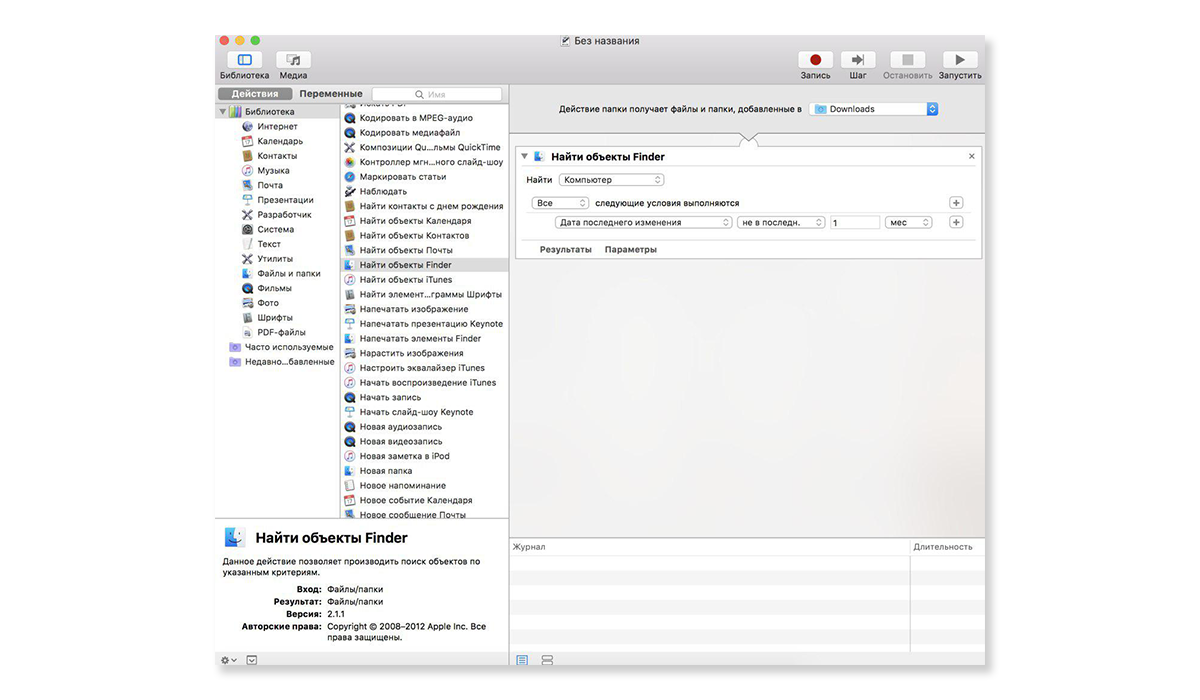
Сортируем папки по цвету
Лучший способ навести порядок среди файлов – разложить их по папкам. Но что делать, если этих папок стало очень много?
Чтобы не запутаться в папках их можно обозначить разными цветами.
Чтобы изменить цвет папки:
- Кликните по папке правой кнопкой мыши и выберите «Свойства».
- Нажмите на иконку папки возле ее имени, слева вверху окна и выберите «Правка» > «Копировать» или выберите сочетание клавиш Cmd+C.
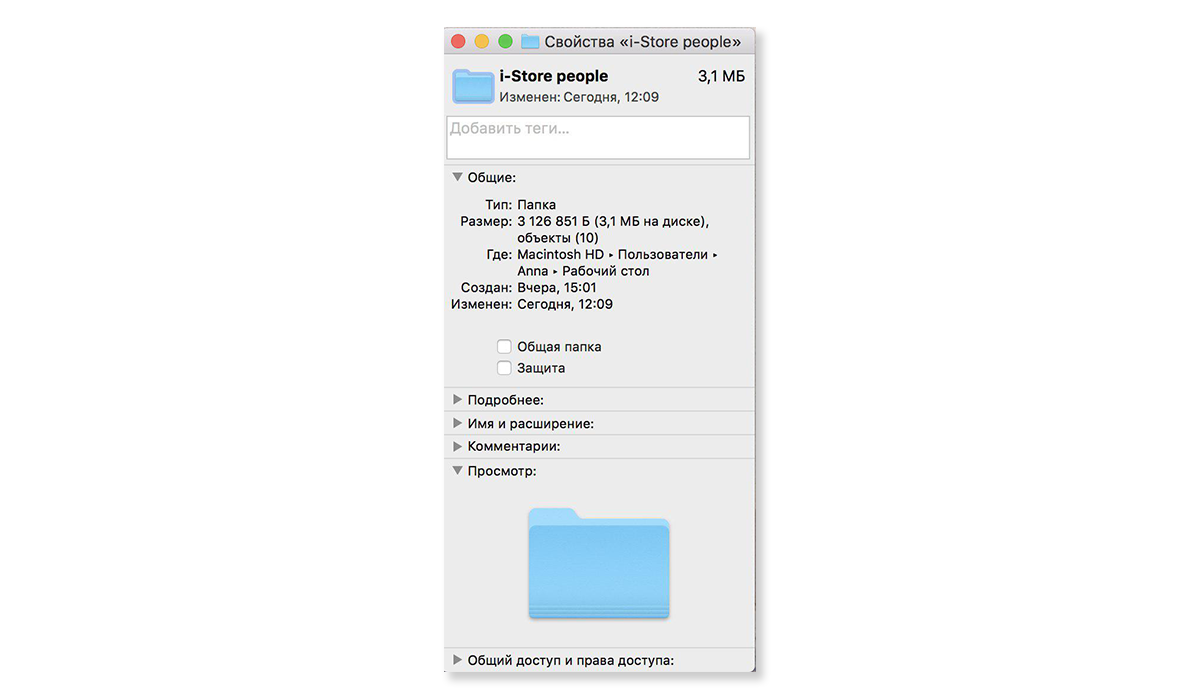
- Откройте штатное приложение «Просмотр». В строке меню выберите «Файл» > «Новый из буфера обмена».
- Откроется окно папки. В верхней панели выберите «Инструменты» >«Настроить цвет».
- При помощи ползунков выберите необходимый цвет, «Правка» > «Копировать» или нажмите сочетание клавиш Cmd+C.
- Далее выберите «Правка» > «Вставить» или нажмите сочетание клавиш Cmd+N.
- Вернитесь в раздел «Свойства» и выберите иконку папки, нажмите «Правка» > «Вставить» или выберите сочетание клавиш Cmd+Nи сама папка изменит цвет.
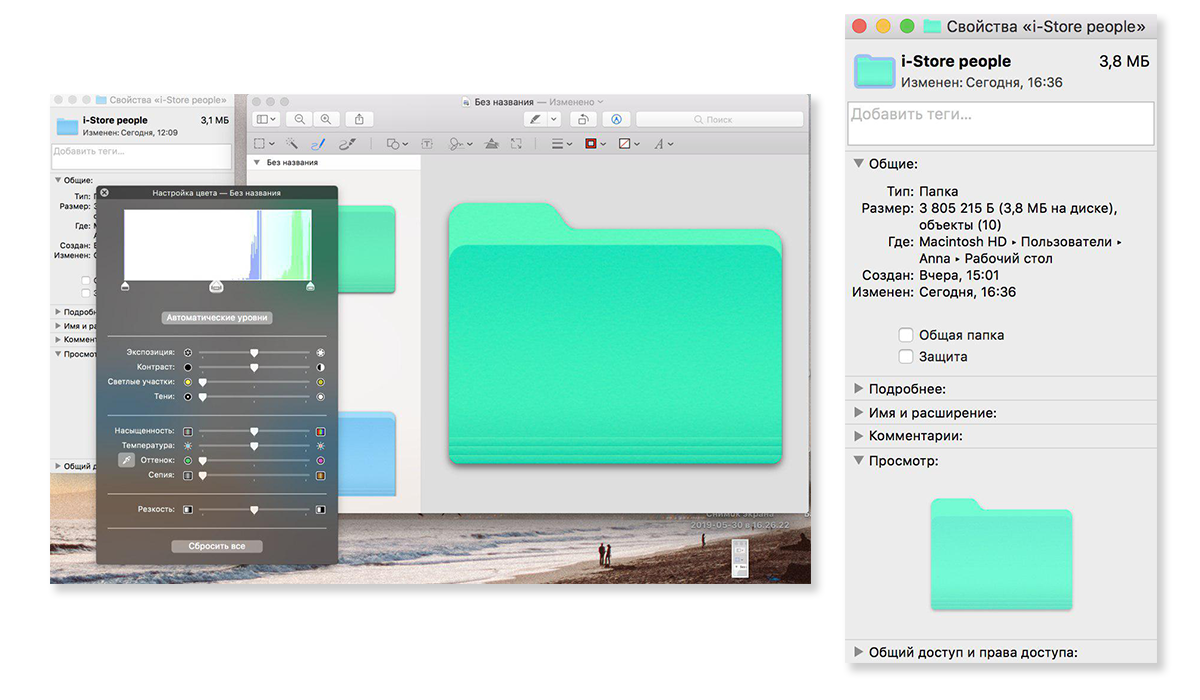
Подпишитесь на рассылку и узнавайте первым о новых акциях и спецпредложениях магазина!




